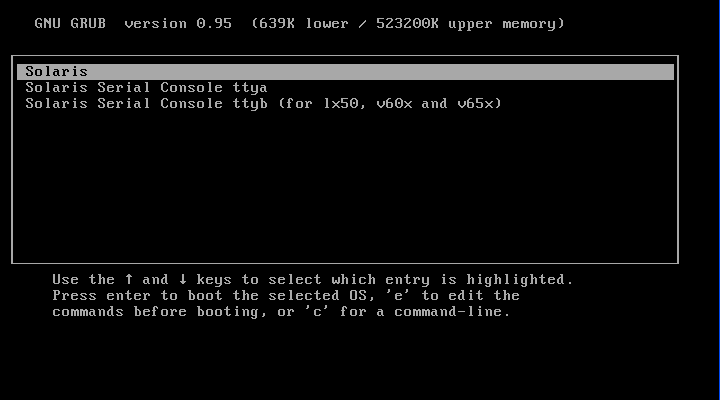
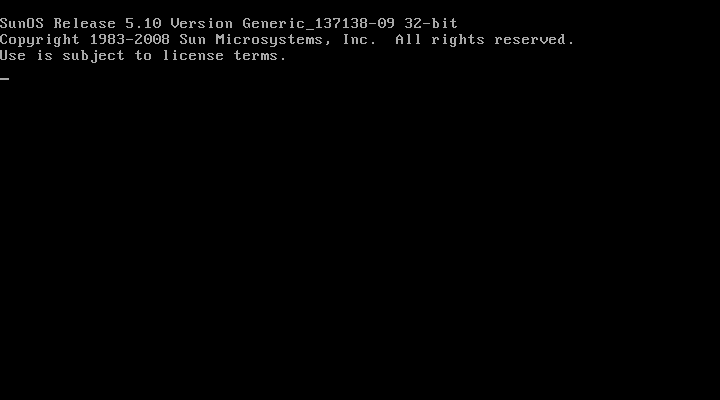
→ 만약 설치시 별도의 드라이버(보통 디스크 컨트롤러 드라이버나 NIC드라이버)가 필요한 경우, 이 화면에서 5번 Apply driver updates를 선택해 드라이버 업데이트 디스크(Driver Update Floopy Disk)를 로드하면 된다.
→ 만약 싱글모드로 부팅하고 싶다면 이 화면에서 6번을 선택하면 된다.
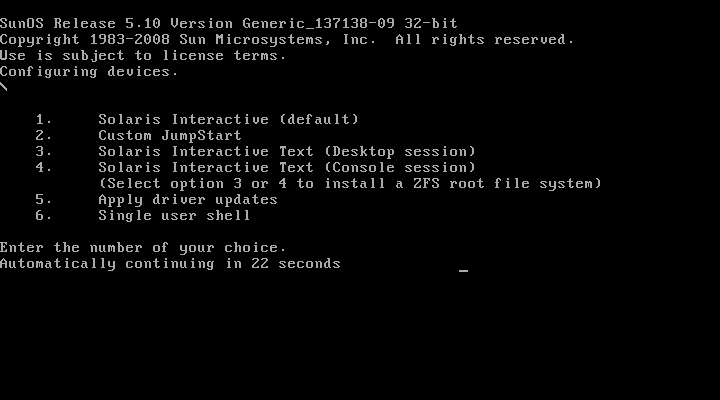
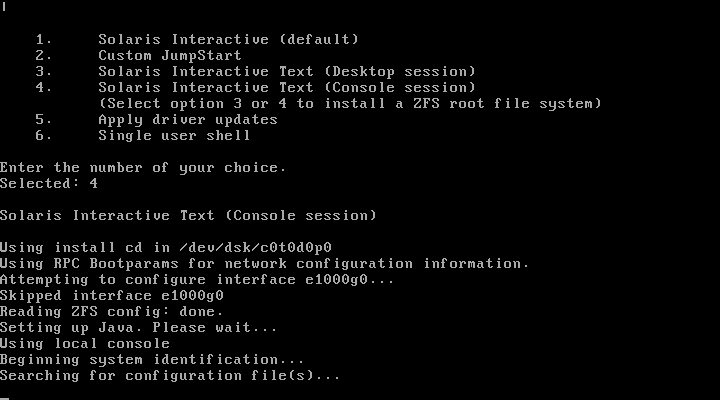
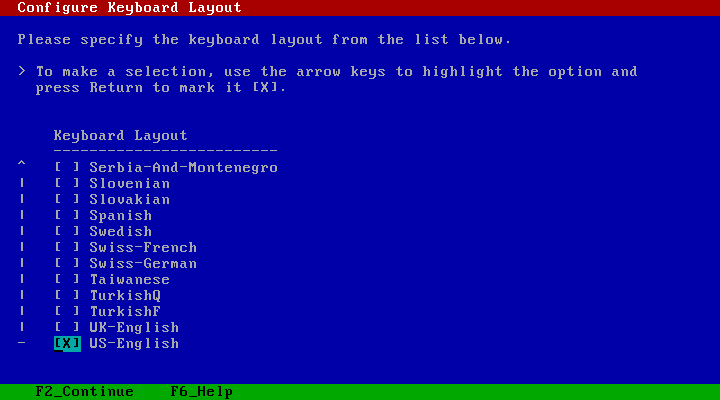


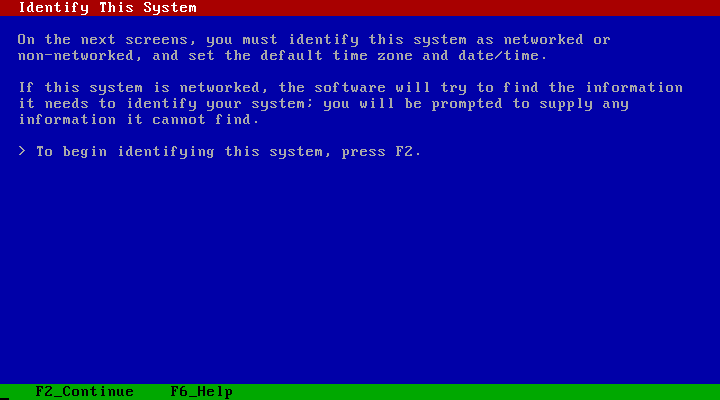
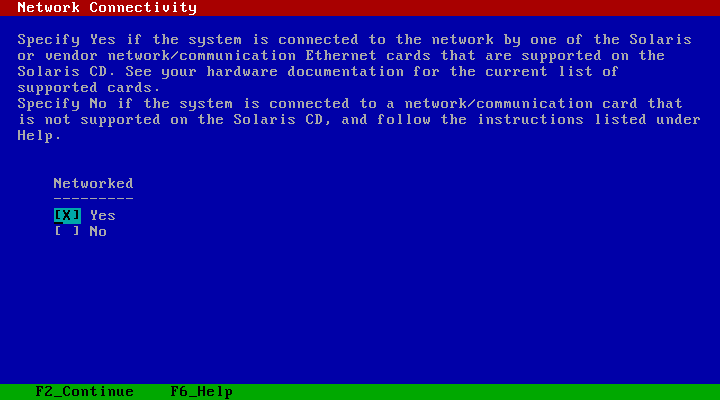
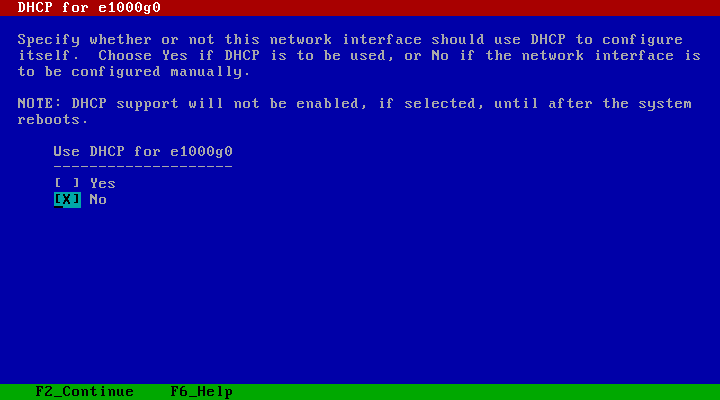

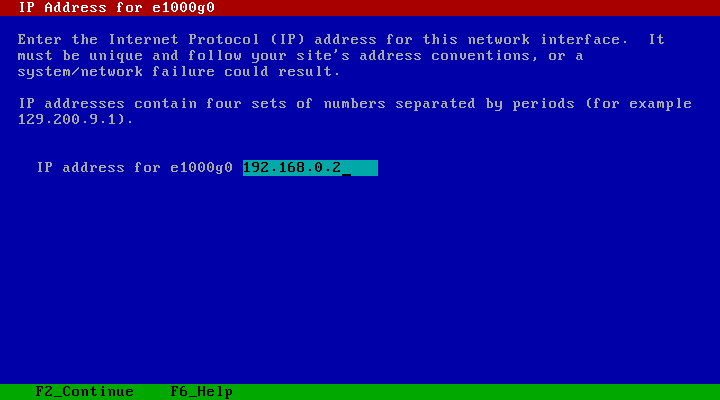
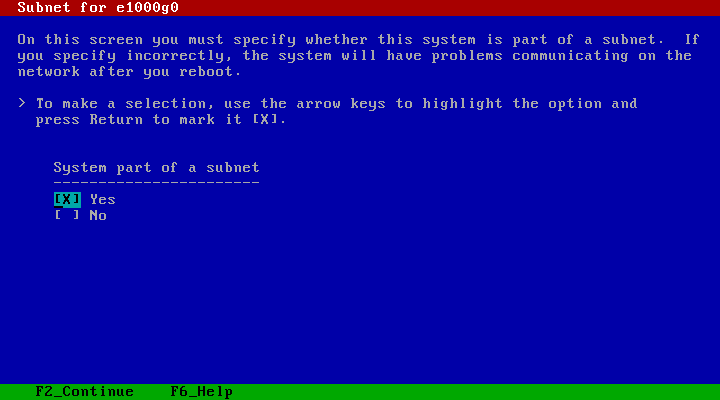
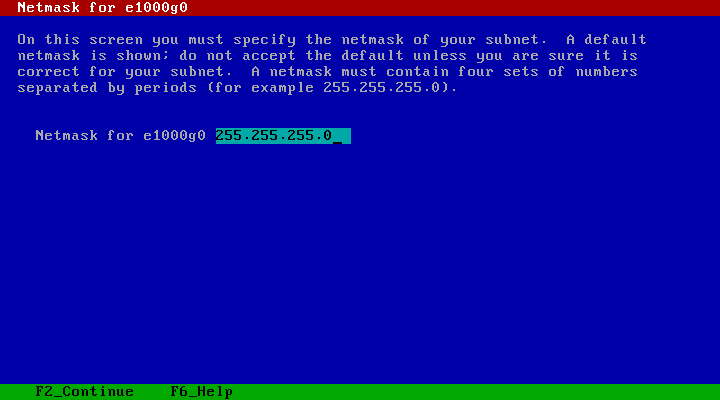
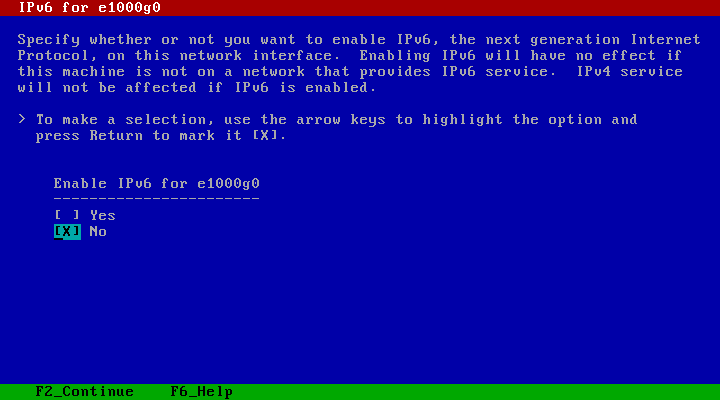
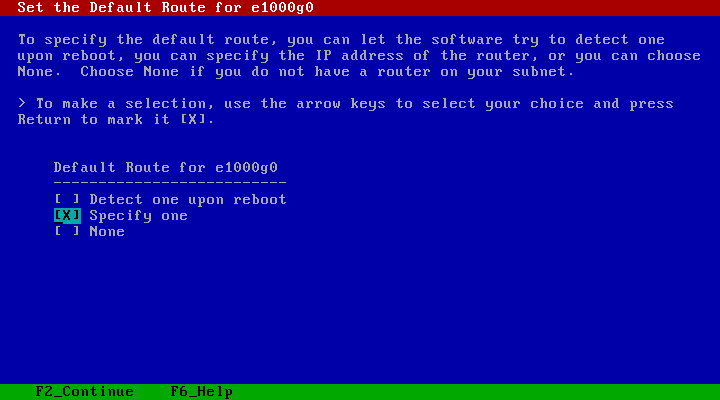
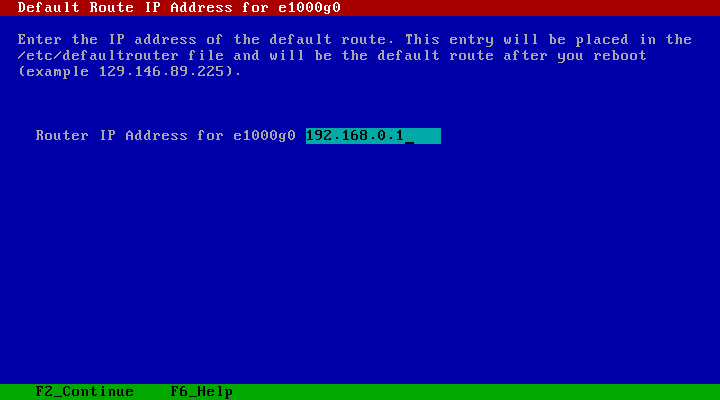



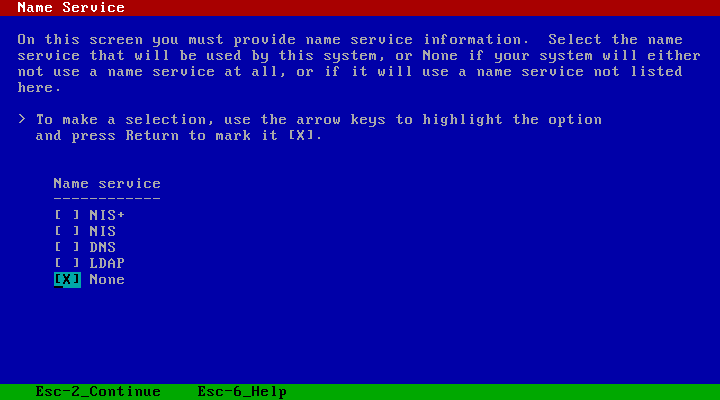
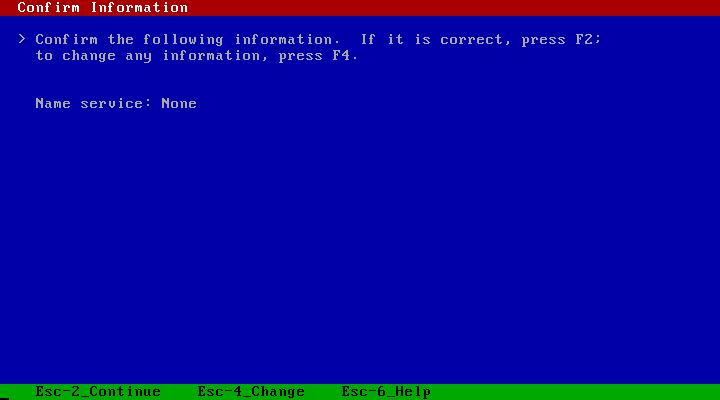
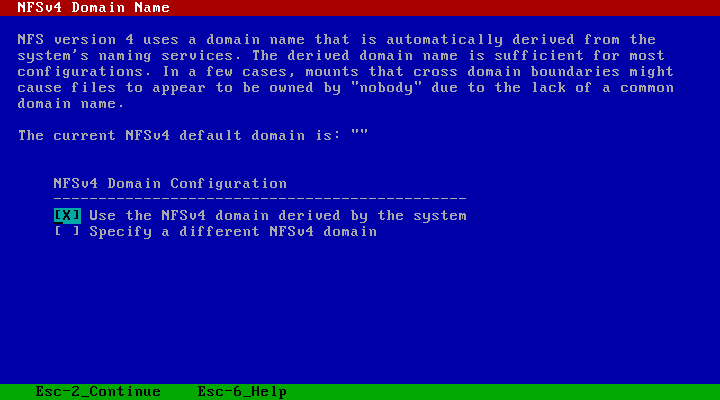
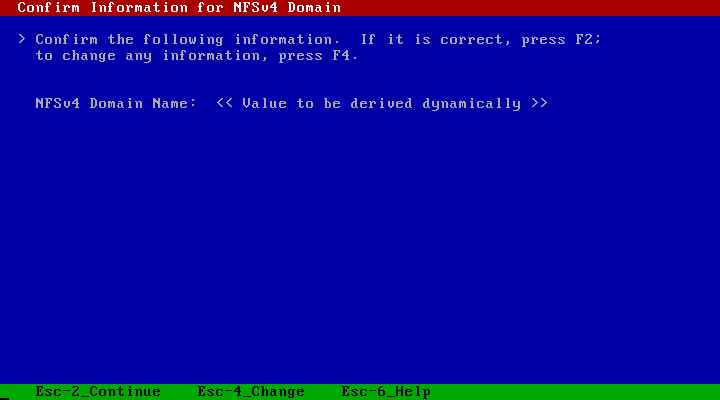
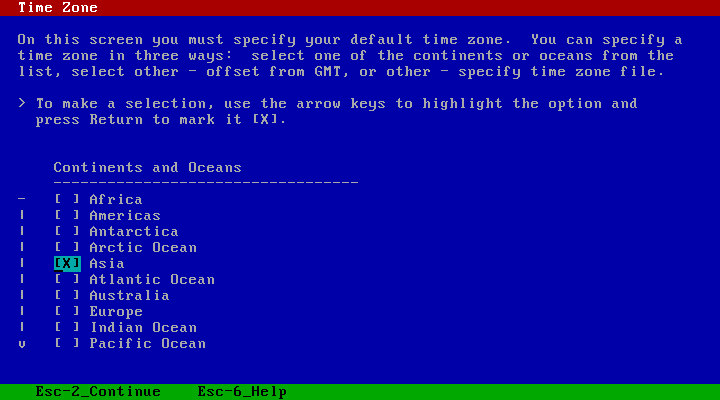

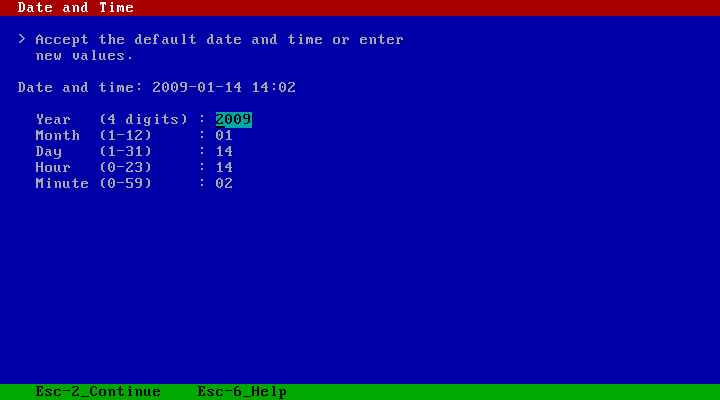
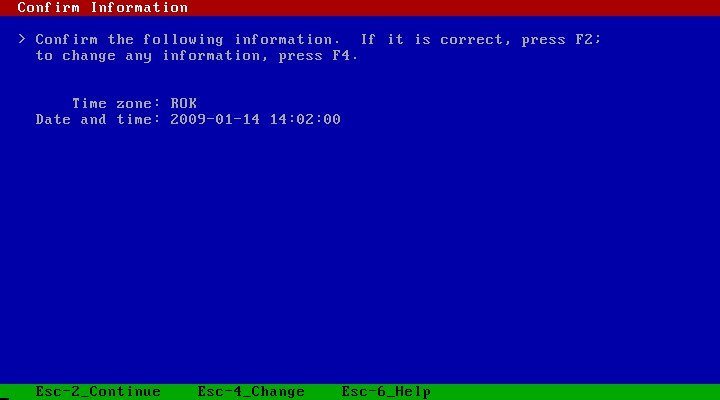
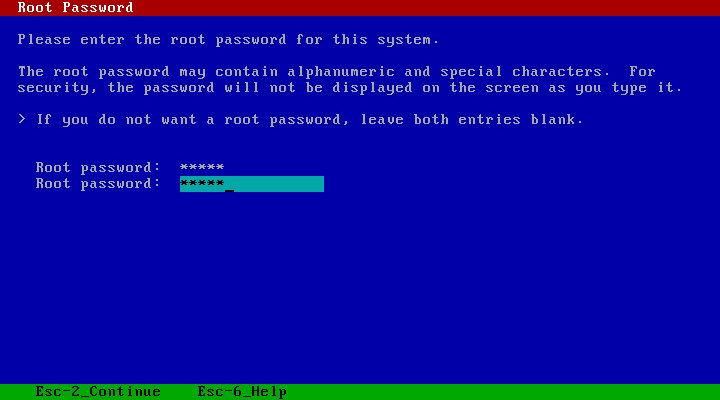
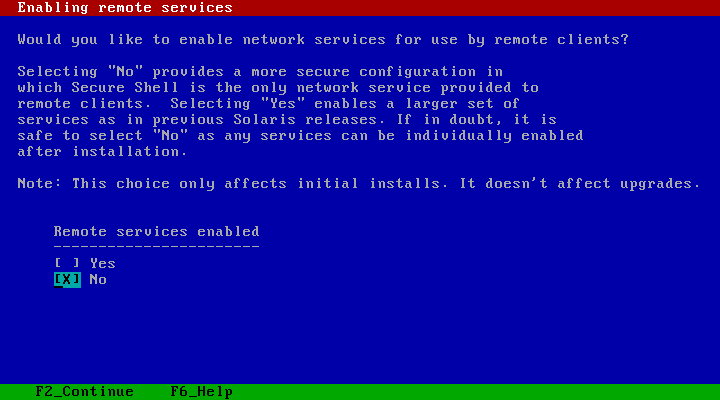
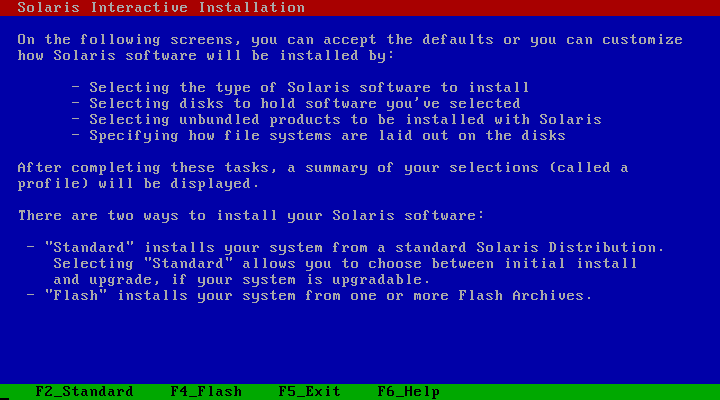
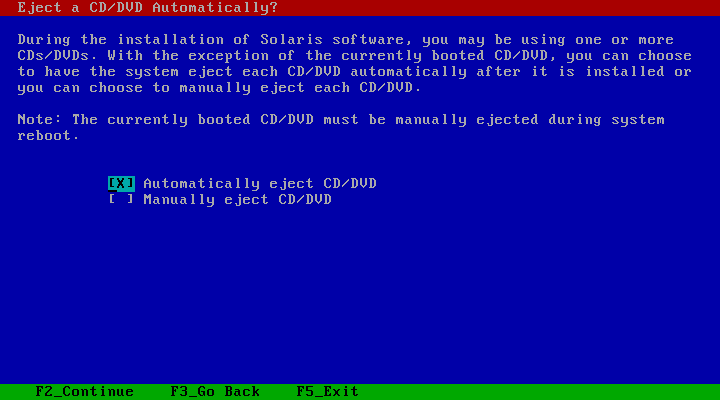
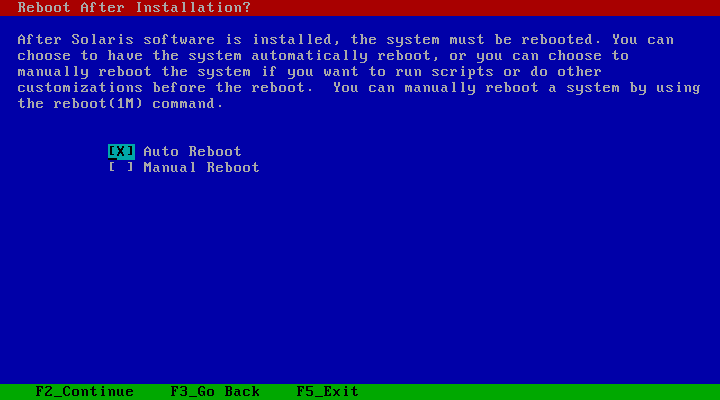
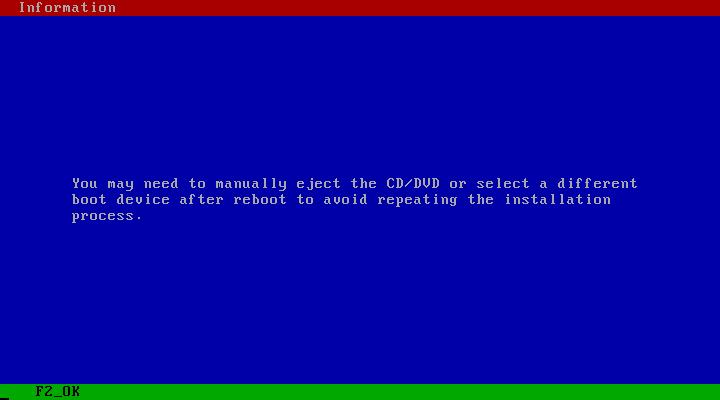
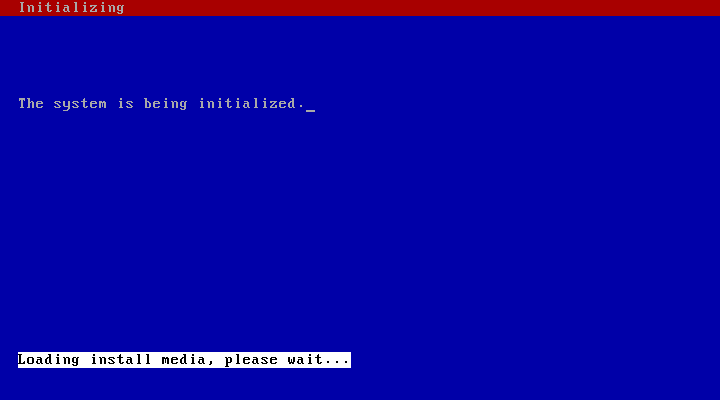
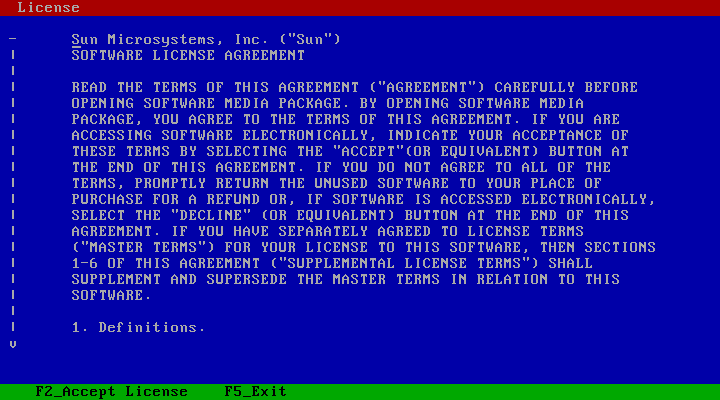
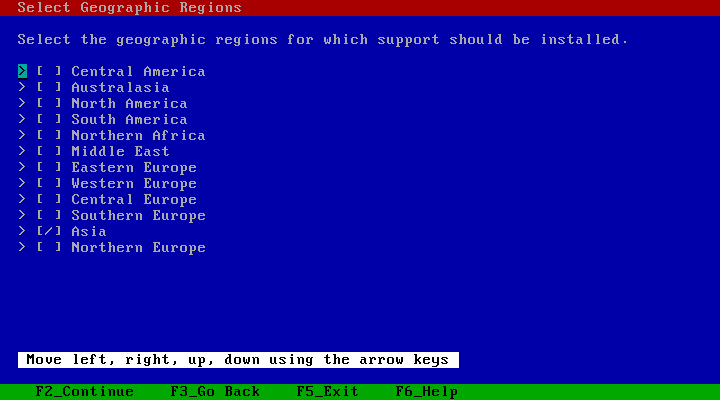
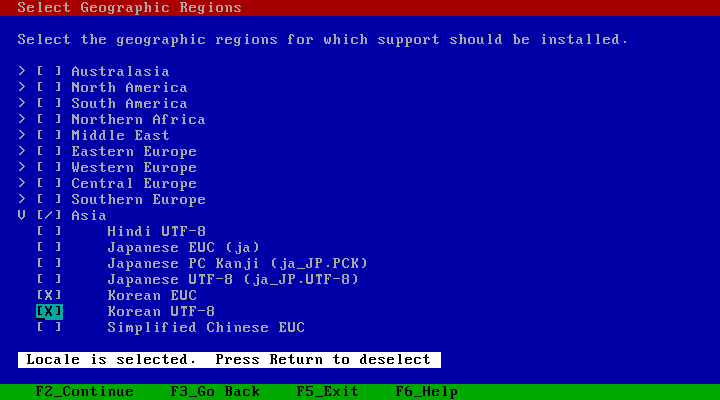
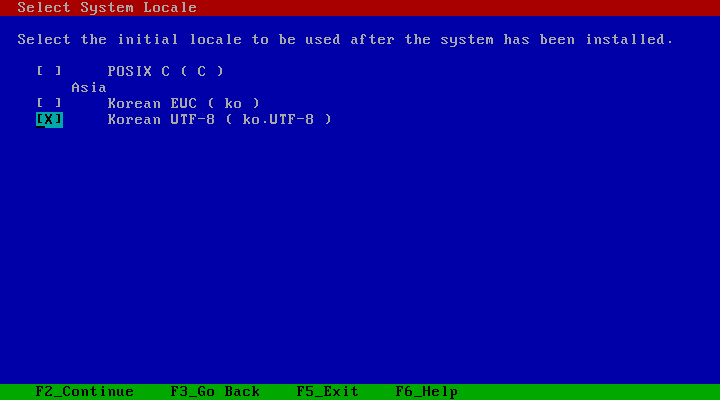
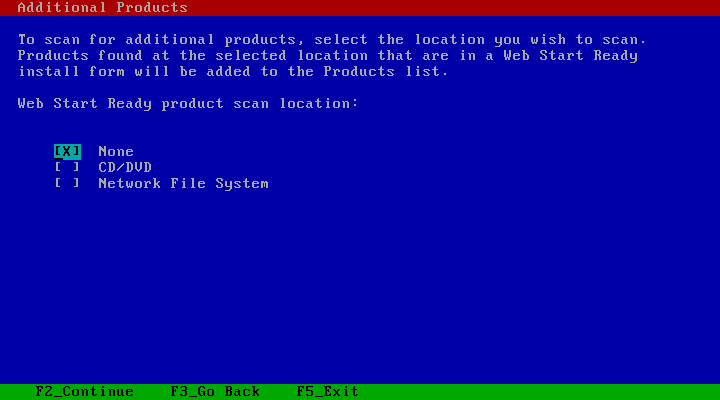
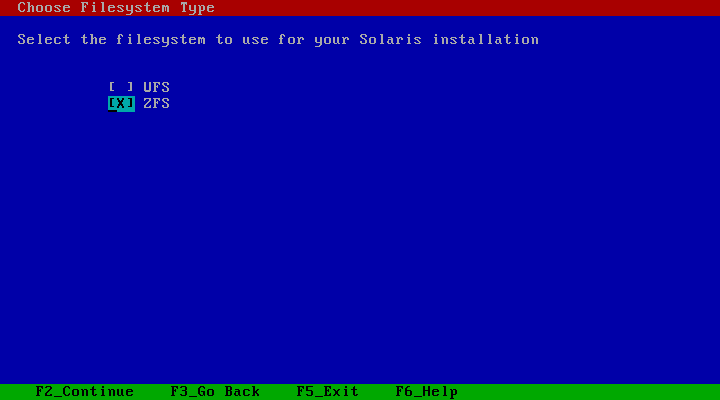
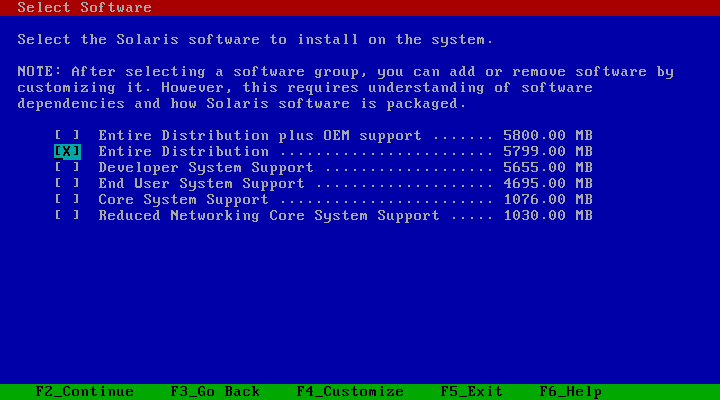

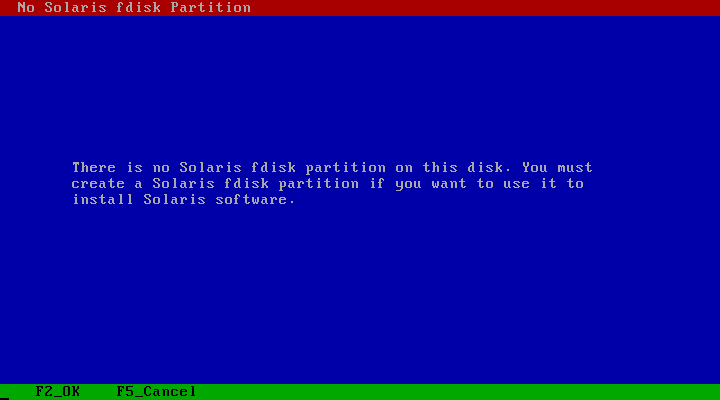

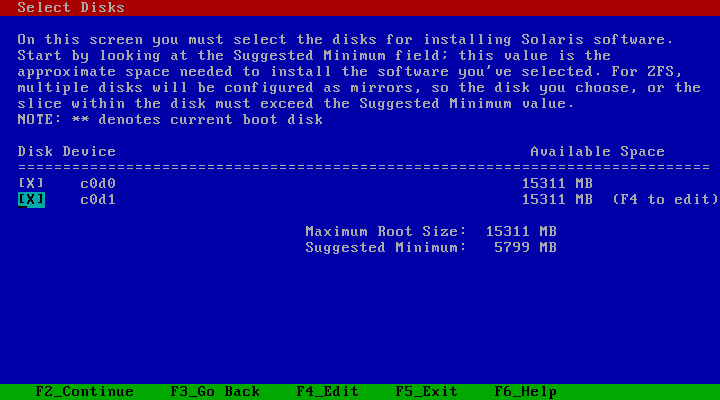
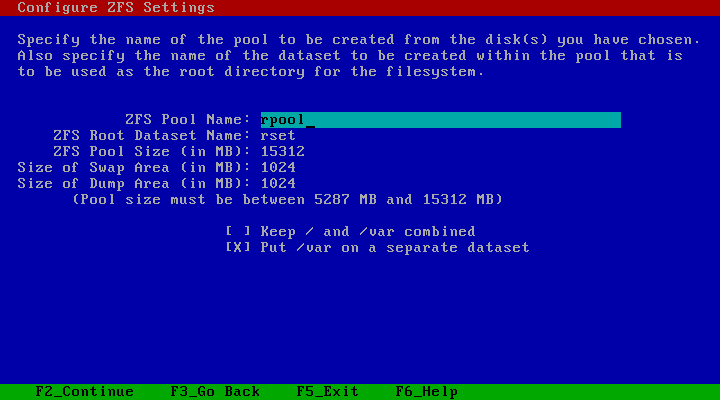
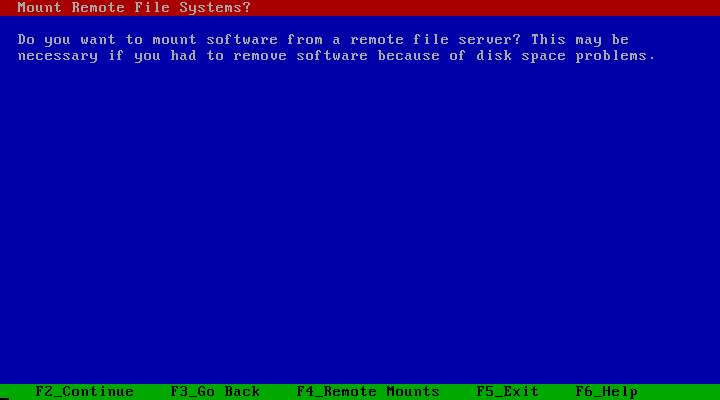
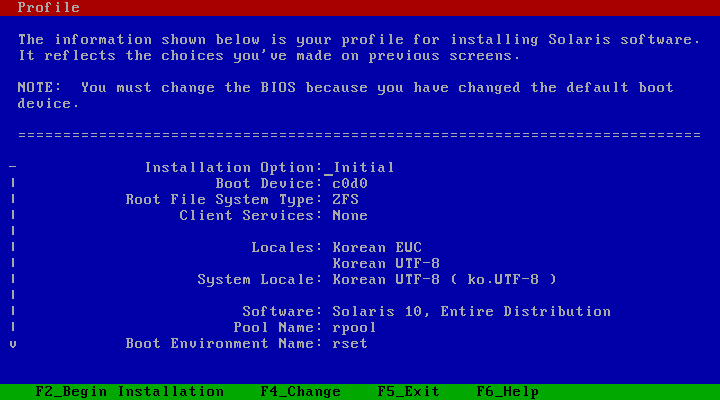
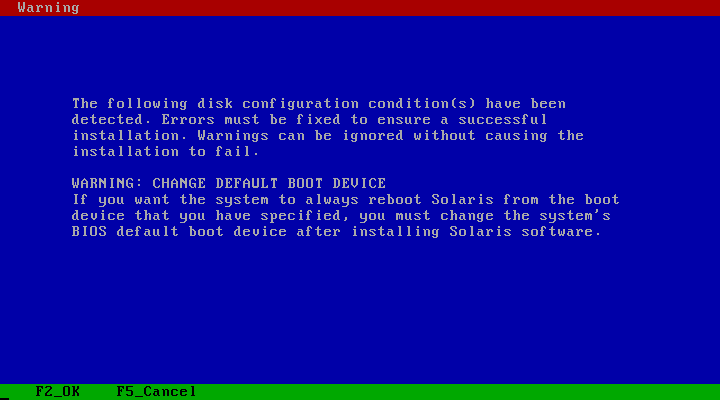
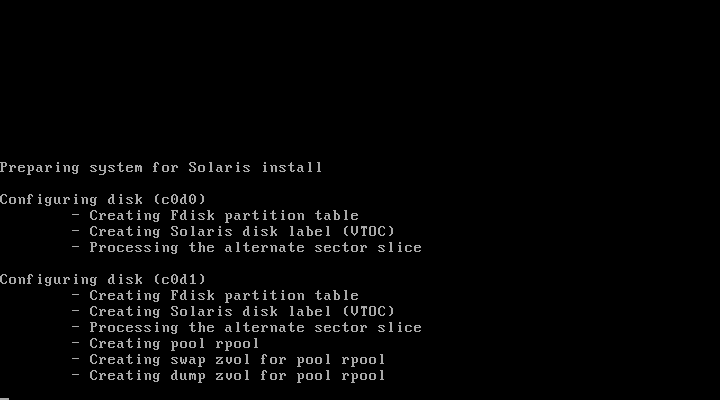
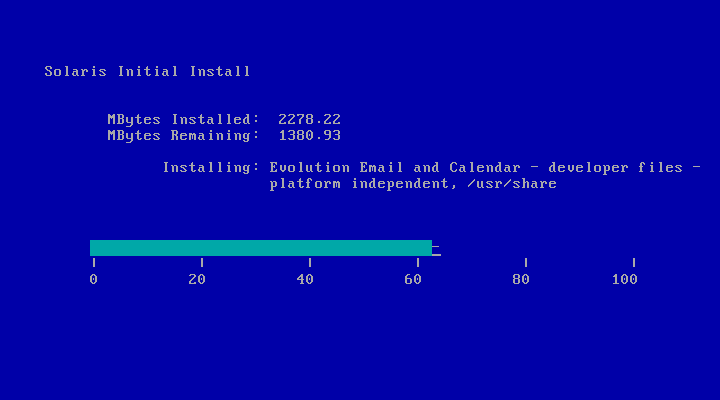
Solaris 10 u7 ZFS 설치(콘솔세션) - 윈디하나의 솔라나라
|
OK> boot cdrom - text부팅이 진행되면, [키보드 레이아웃 선택]화면이 나오며 그 이후의 설치 방법은 x86과 동일하다.
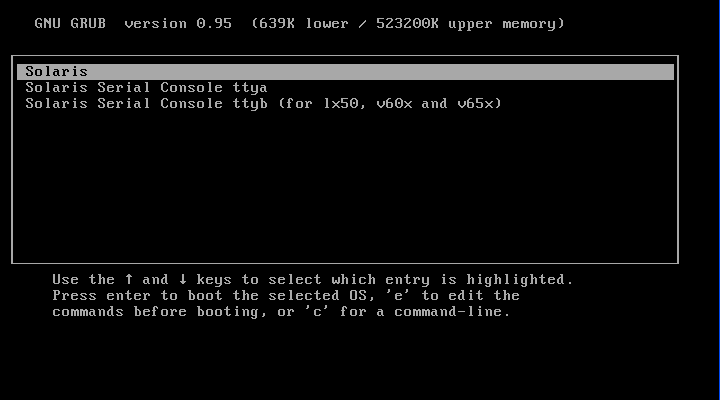
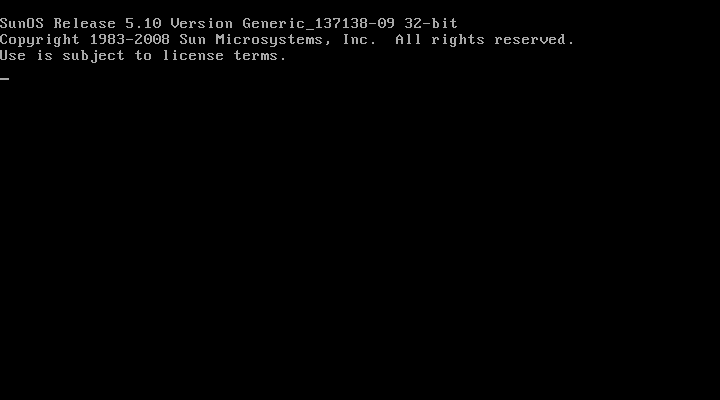
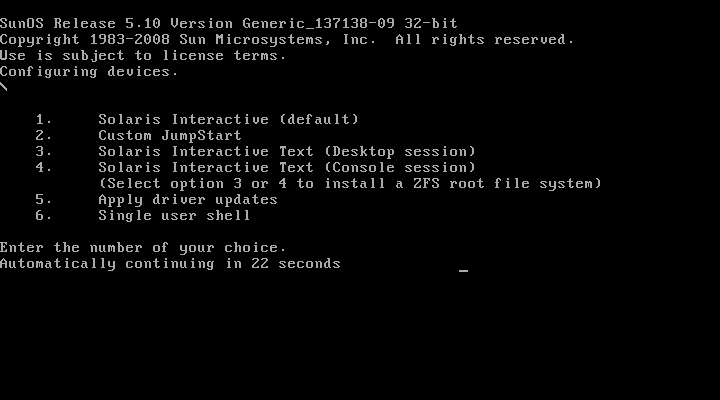
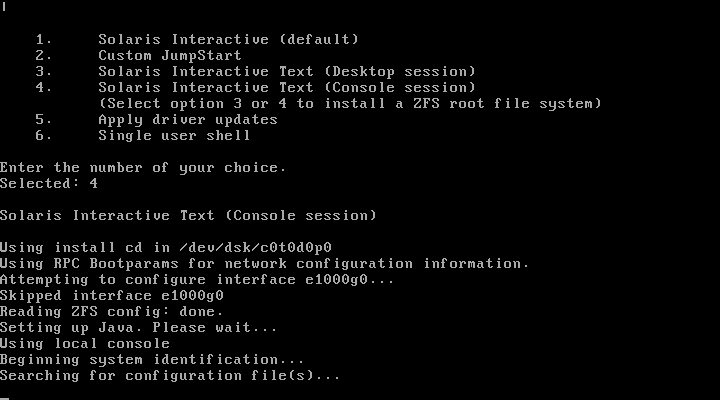
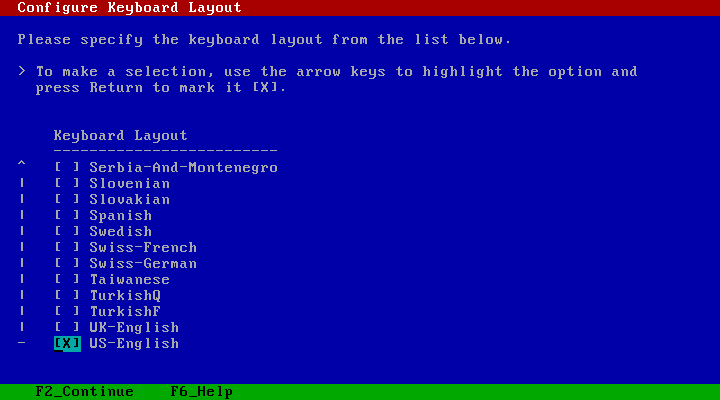


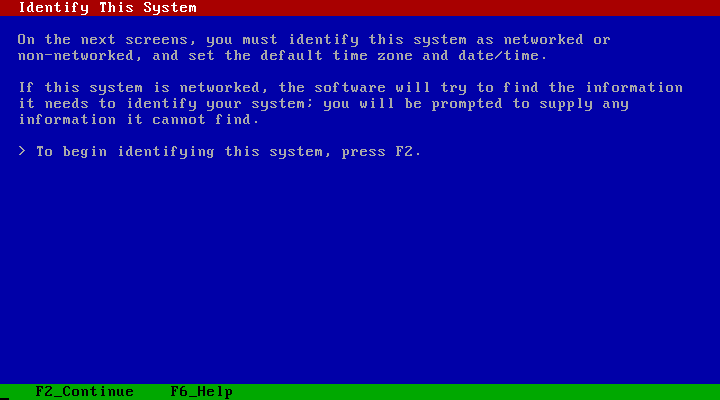
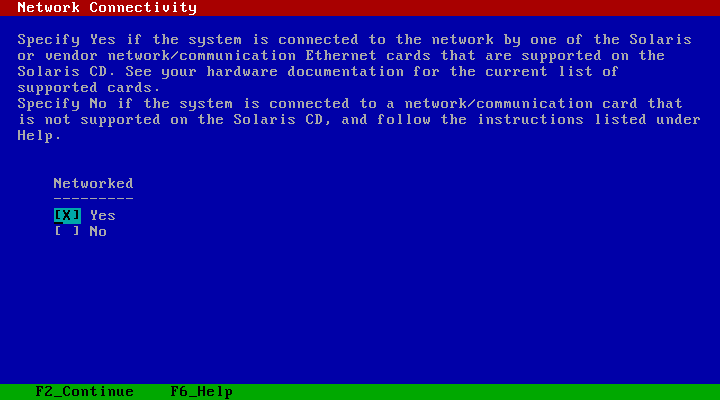
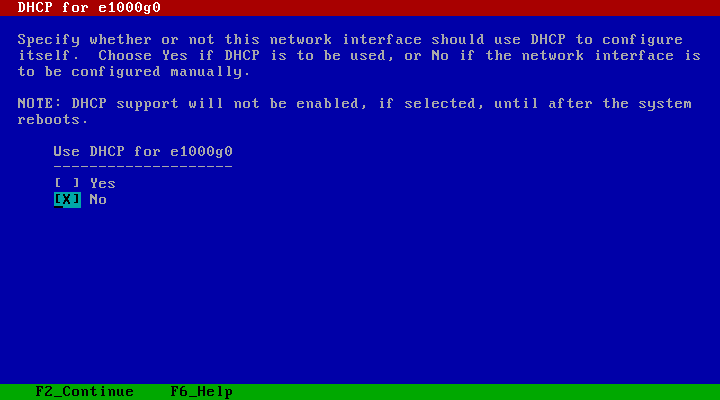

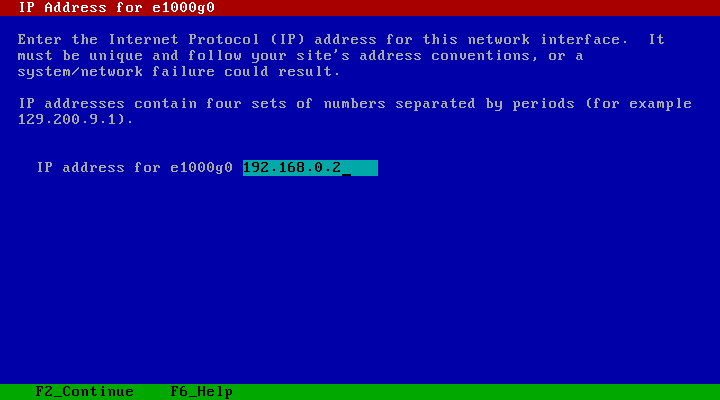
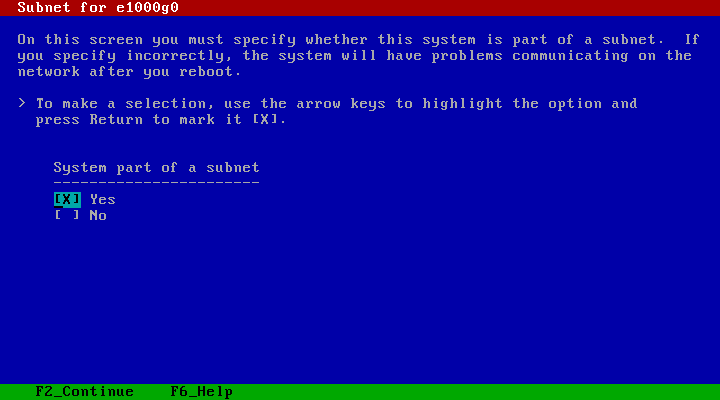
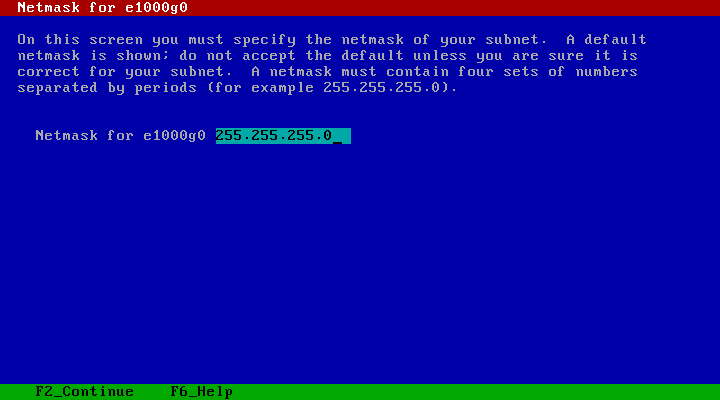
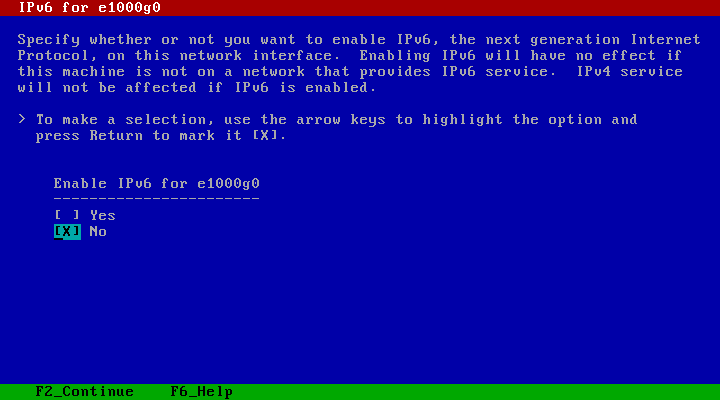
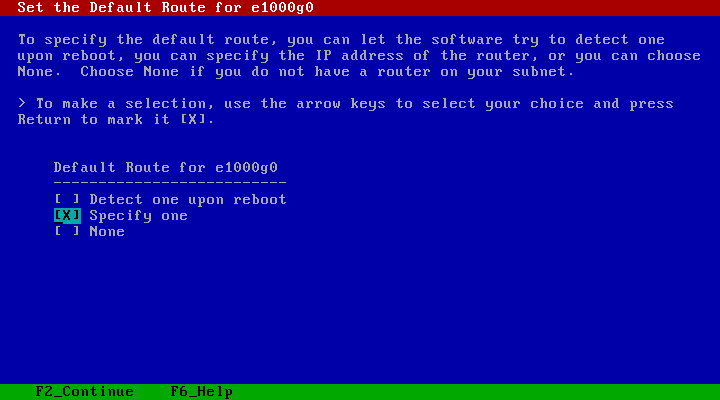
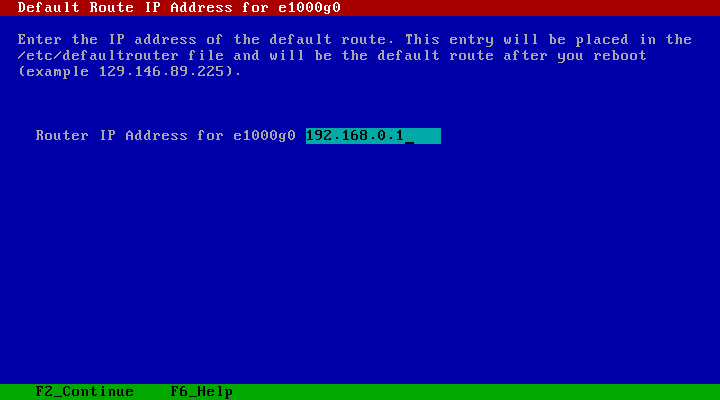



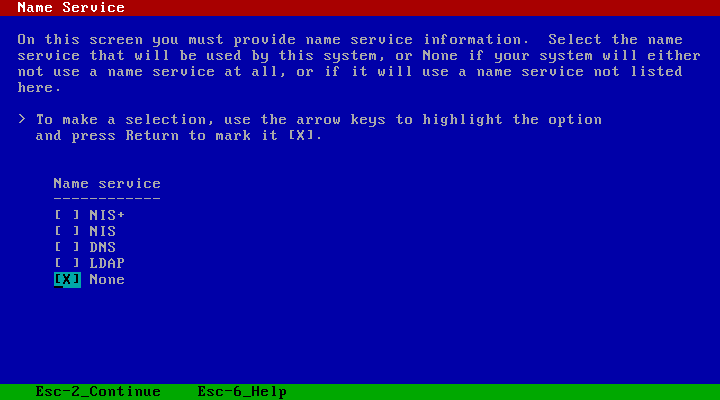
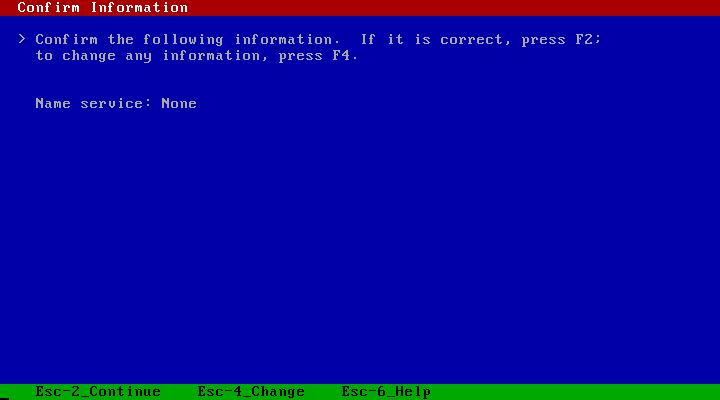
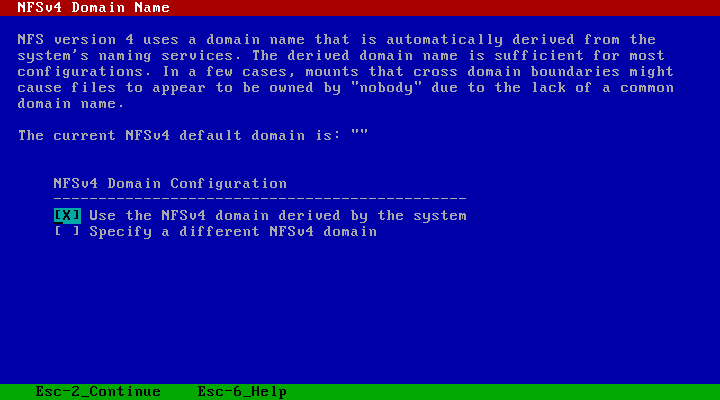
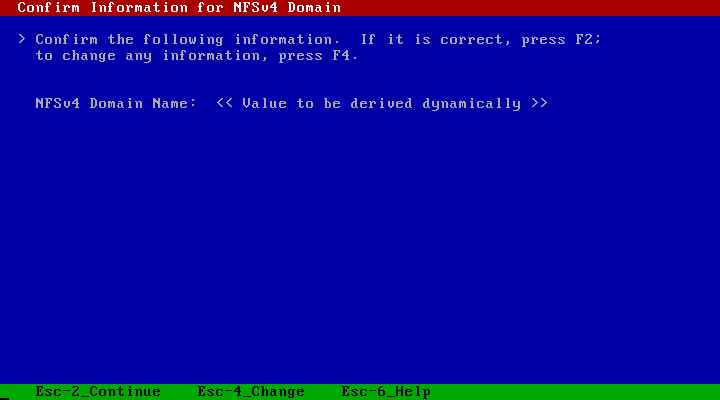
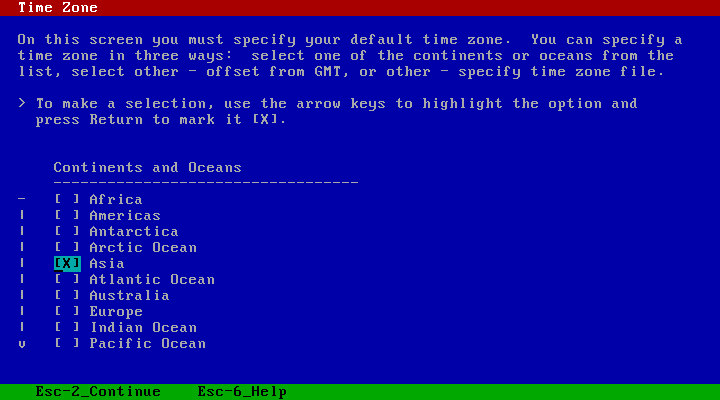

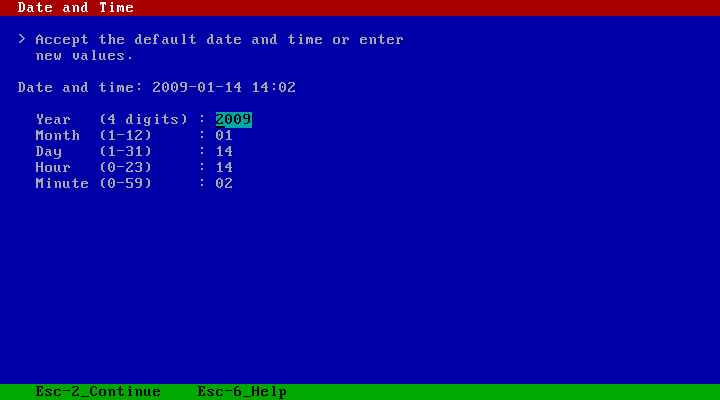
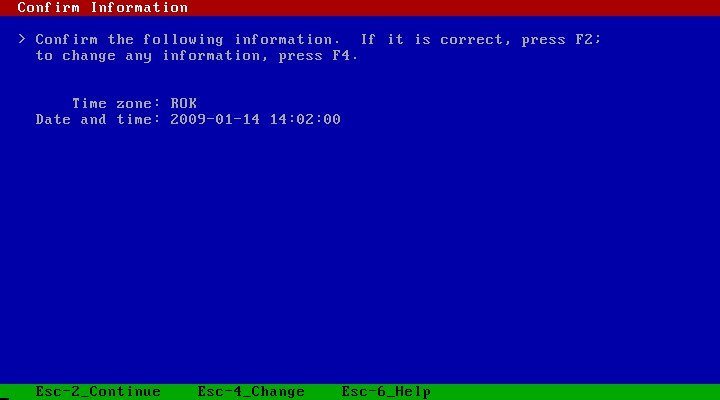
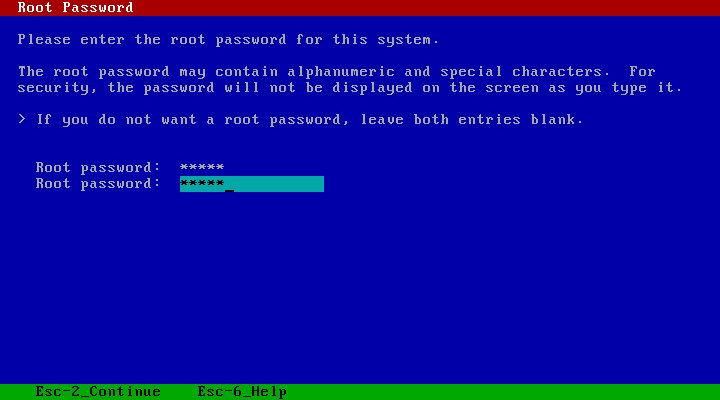
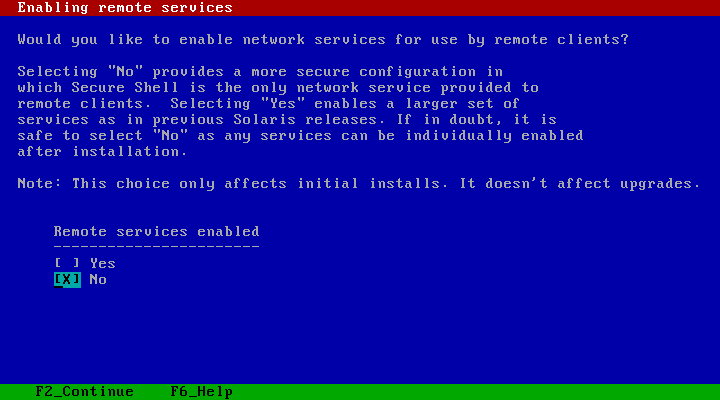
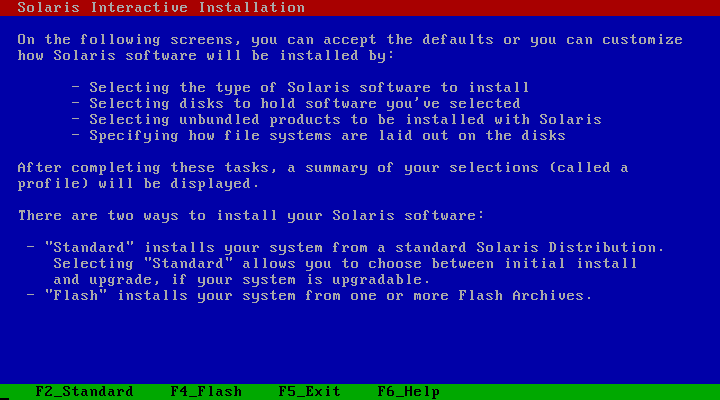
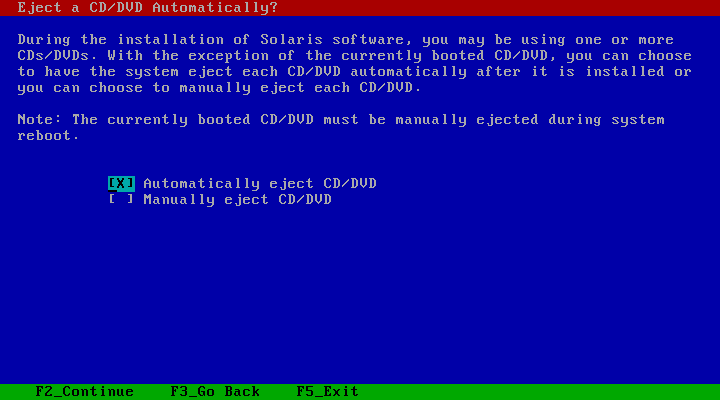
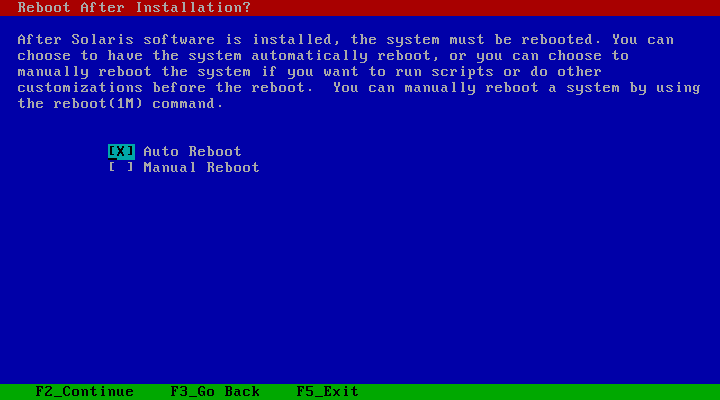
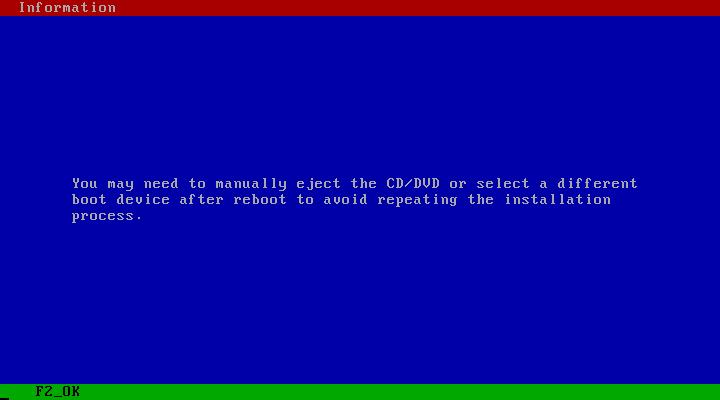
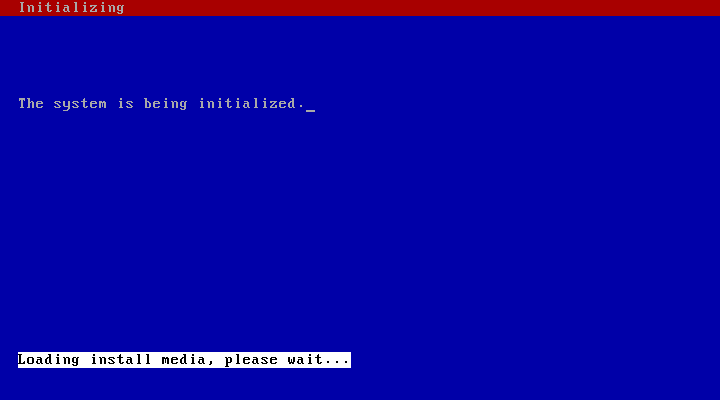
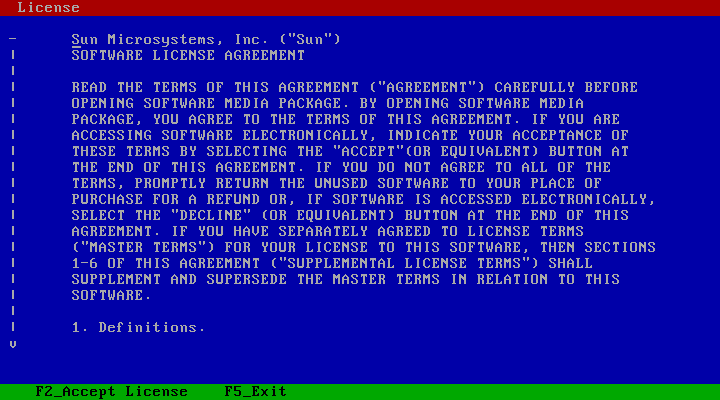
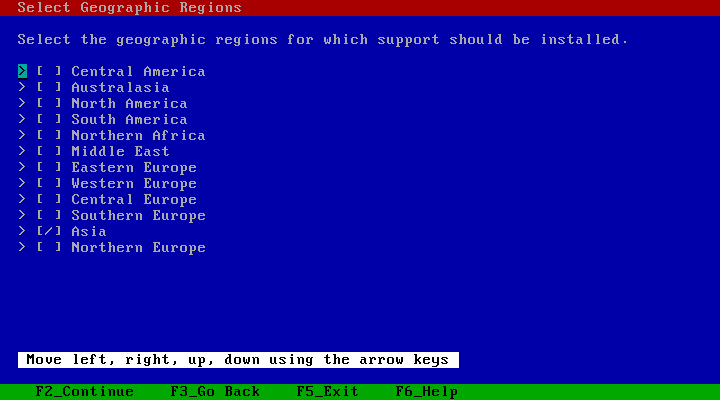
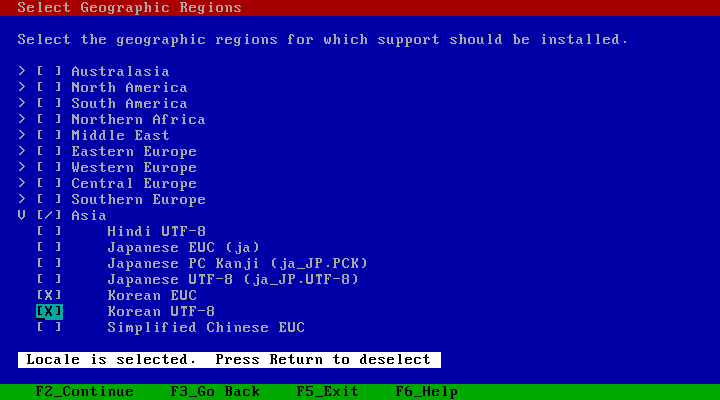
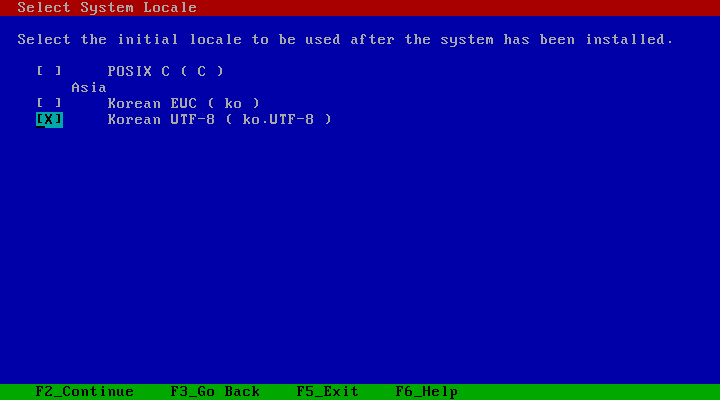
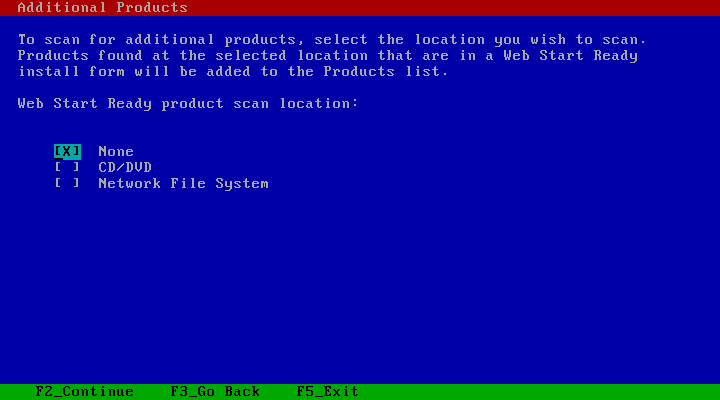
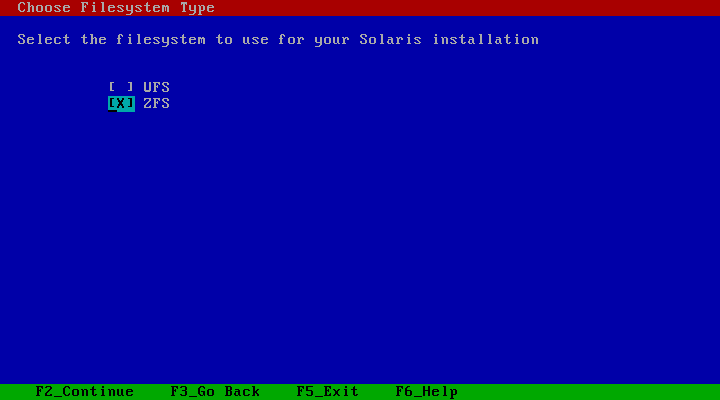
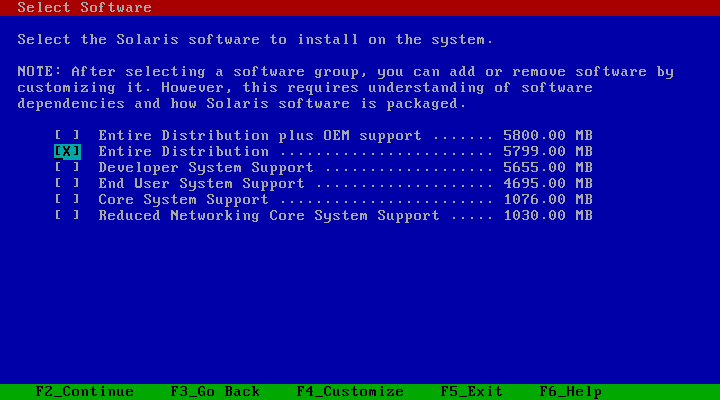

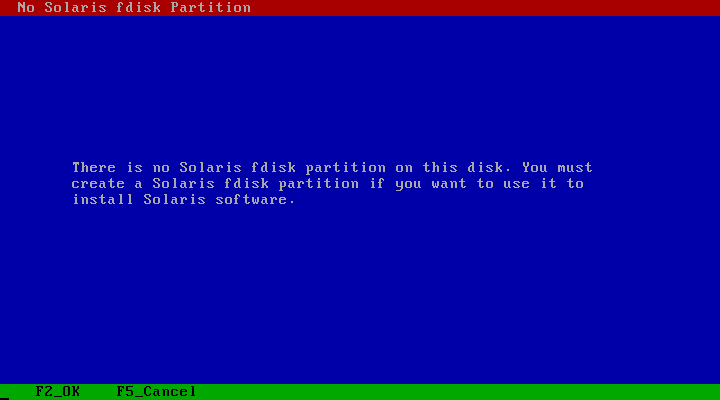

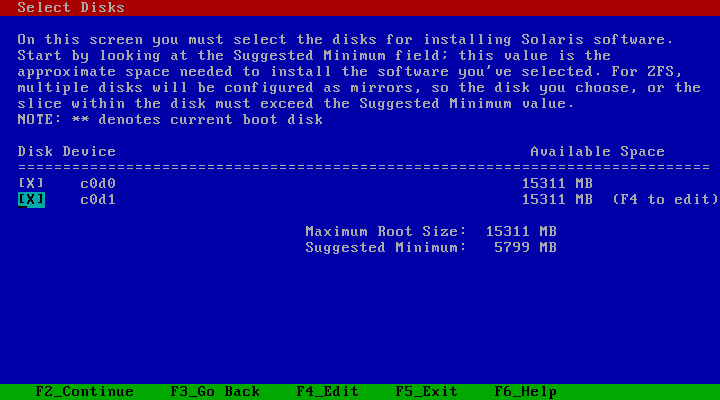
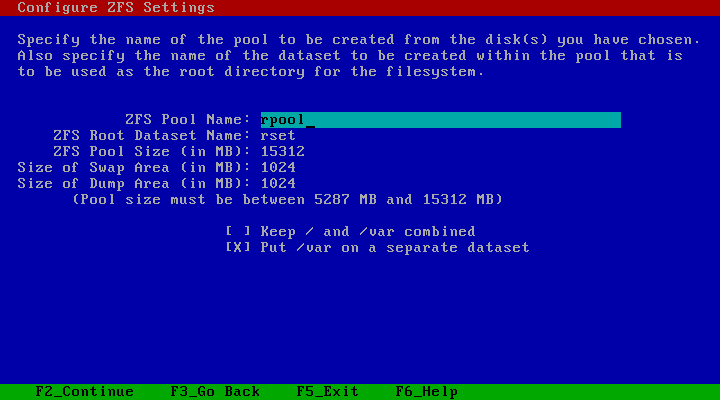
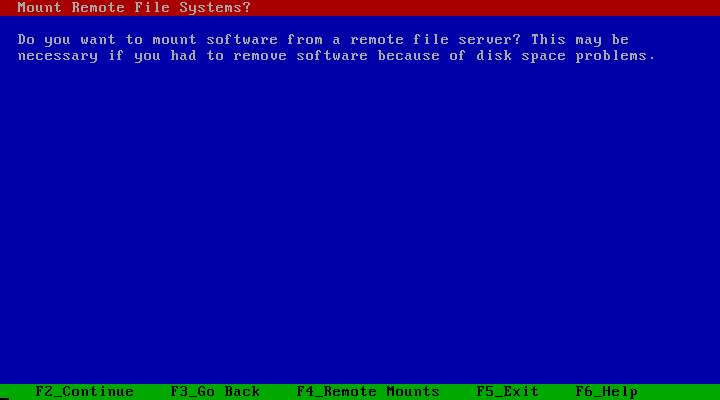
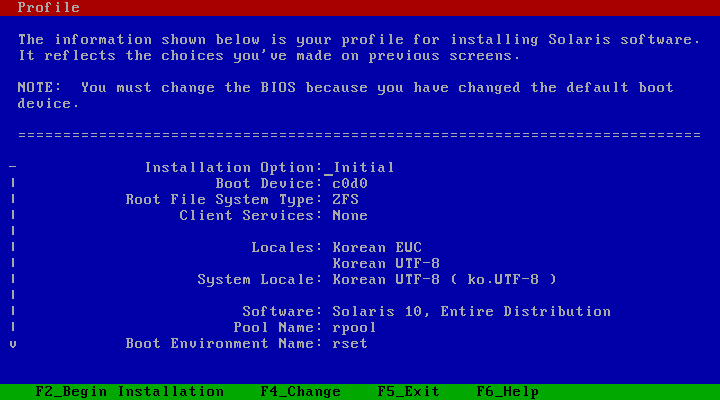
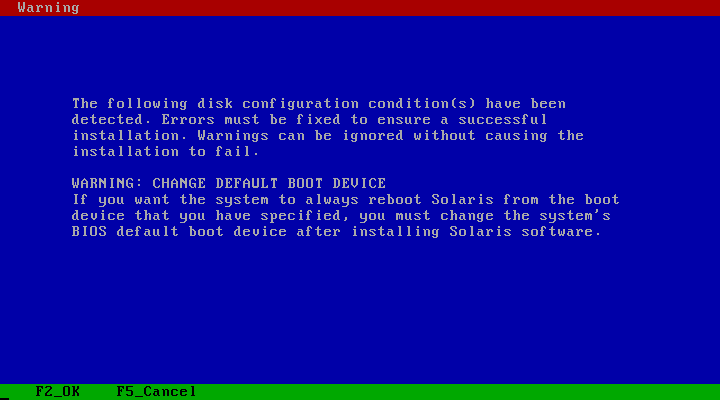
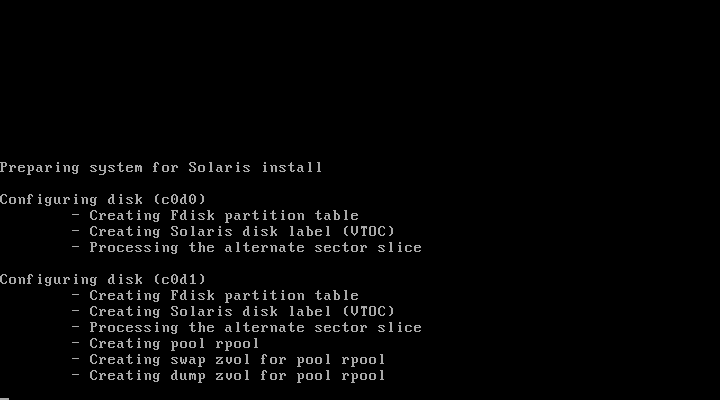
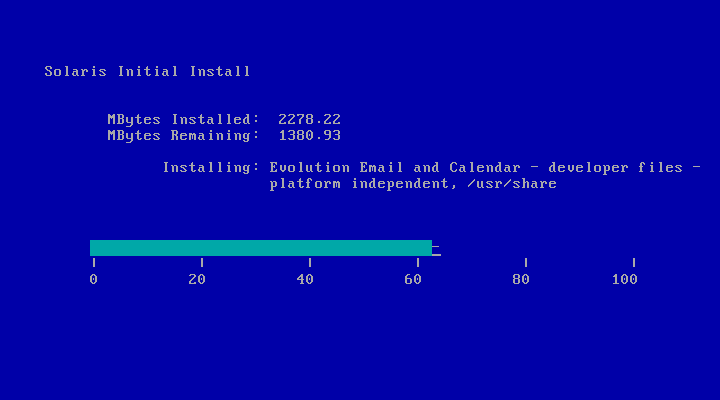
| RSS ATOM XHTML 5 CSS3 |
Copyright © 2004-2025 Jo HoSeok. All rights reserved. |